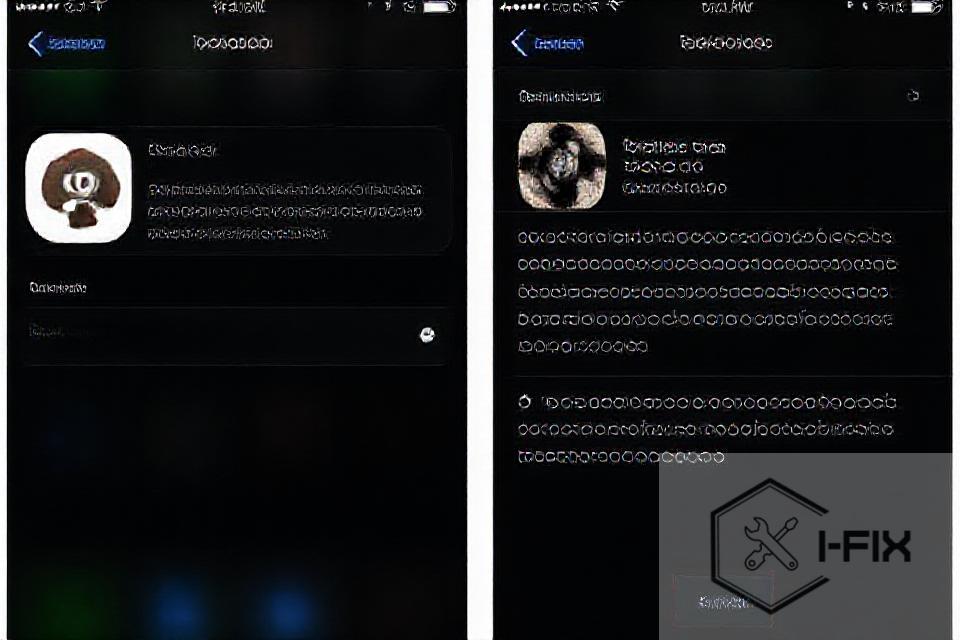Що таке Family Sharing і навіщо воно треба?
От уяви собі, ти накупив купу музики, ігор чи додатків в App Store, а твоя сім’я теж хоче ними скористатися, але не хоче платити вдруге. Або ти хочеш поділитись з родичами підпискою на Apple Music. Отут і з’являється Family Sharing — фіча, яка дозволяє «розшарити» свої Apple-покупки, підписки і навіть iCloud-сховище з близькими людьми, при цьому ніхто не буде смикатись за гаманцем. Плюс, можна відслідковувати своїх дітлахів через «Локацію» і контролювати їхні покупки.
Створення сімейної групи
Для початку тобі потрібно взяти свій iPhone і зайти в «Налаштування». Тицяєш на своє ім’я, потім вибираєш «Сімейний доступ» (Family Sharing). Там є опція «Створити сім’ю» — організатором будеш ти. Потім можна додавати учасників, надсилаючи їм запрошення через iMessage або пошту. Організатор, по суті, головний фінансист: усі платні штуки, які хтось із родини вирішить купити, йдуть на картку організатора, тож будь уважним, коли діти почнуть скачувати іграшки за 400 гривень.
Спільні підписки та функції
- Apple Music: підписка поширюється на всіх учасників групи. Зручно і вигідно.
- Apple TV+: так само можна ділитися однією підпискою.
- Сімейний альбом: автоматично створюється спільний альбом у Фото, куди кожен член сім’ї може кидати фотки. І так, це буває прикольно, але не забудь, що інші теж це бачать.
- Локація: якщо включити «Поділитися місцезнаходженням», кожен з сім’ї знатиме, де ти тиняєшся. У випадку з дітьми це корисно, бо можна перевірити, чи пішли вони реально в школу.
Коригування доступу і обмеження
Коли ти організував сімейний доступ, з’являється можливість налаштовувати батьківський контроль. Тобто ти можеш вимагати «Попросити купити» — будь-яка покупка, яку спробує зробити дитина, повинна бути схвалена тобою. Це реально круто, бо не доведеться потім пояснювати банку, чому за місяць злетіло 200 баксів на якісь віртуальні кристали. Також можна відключити певні типи контенту, якщо тобі треба, щоб дитина не бачила 18+ фільмів або не завантажувала дорослі ігри.
Що, якщо хочеш додати друзів, а не тільки родичів?
Та немає питань! Можна додати будь-кого, кого ти реально знаєш і кому довіряєш. Вони стануть учасниками сімейного доступу і теж зможуть користуватись усіма благами. Але пам’ятай, що сім’я має обмеження на кількість людей — Apple дозволяє до шести учасників.
Вихід з родини
Якщо раптом у вас сталася сварка, або ви вирішили переформатувати склад родини, можна вийти з Family Sharing чи видалити когось зі складу. Просто заходиш у «Налаштування», Family Sharing, тап по імені людини й видаляєш її або виходиш сам. Але не забудь, що якщо ти — організатор, коли ти йдеш, розвалюється вся сімейна група.